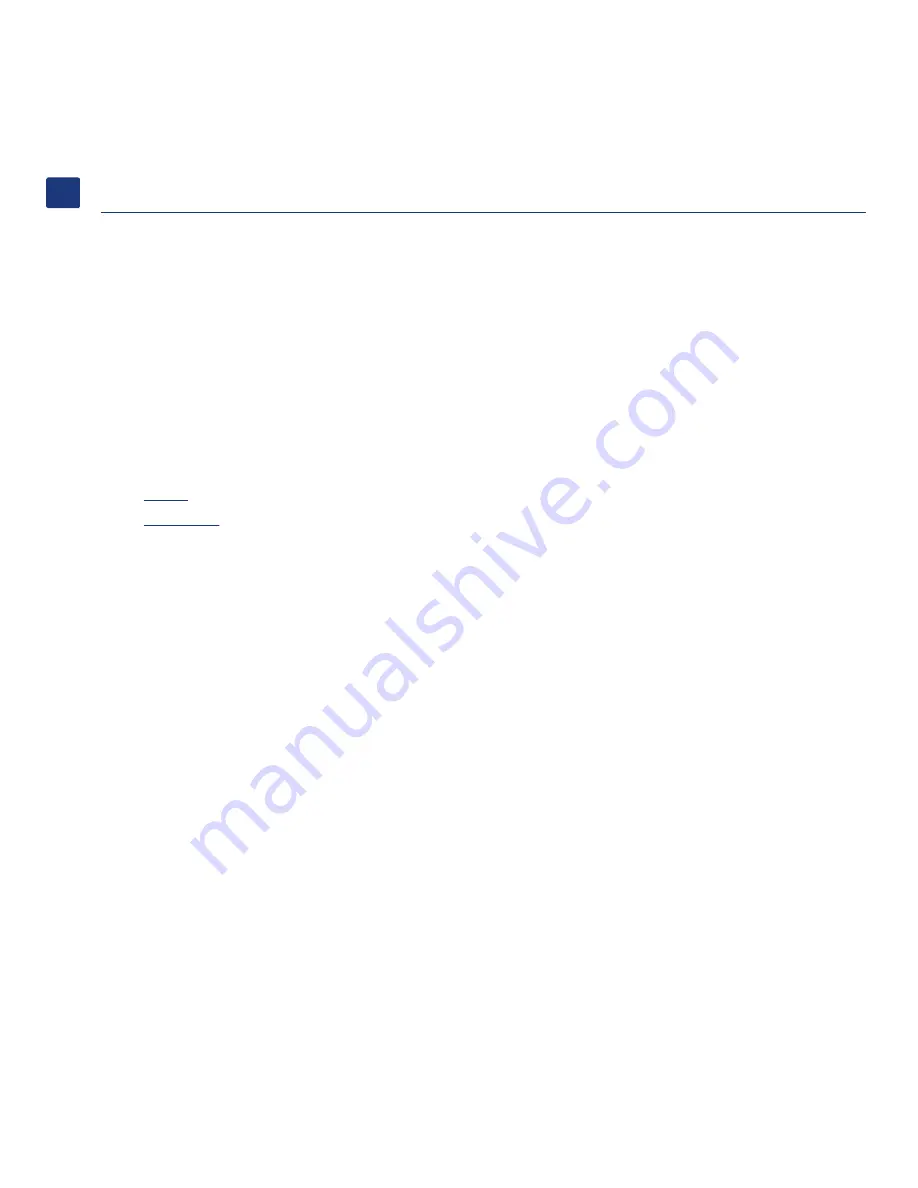
TR
LaCinema Mini HD Kurulumu
1. Adım: Dosyaları Aktarma
A. LaCinema Mini HD’yi USB kablosuyla PC veya Mac’inize bağlayın.
B. Sürücü bilgisayarınıza monte edildiğinde, dosyaları normal şekilde sürücüye aktarın.
C. Bittiğinde sürücüyü güvenli bir şekilde sökün.
Mac kullanıcıları: Sürücü, NTFS olarak önceden biçimlendirildiğinden Mac kullanıcıları için salt
okunurdur. Dosyalar sürücüye kopyalandığından HFS+ (Mac OS Extended, günlüksüz) için yeniden
biçimlendirilmesi gerekir. Yeniden biçimlendirme talimatları için Kullanım Kılavuzu'na başvurun.
2. Adım: TV ve ev ağına bağlama
A. Aşağıdaki TV bağlama yöntemlerinden BİRİNİ seçin:
1. HDMI: HDMI kablosunu LaCinema Mini HD’ye ve TV’nize bağlayın.
2. Kompozit: Kompozit kablonun sarı, kırmızı ve beyaz uçlarını TV’nize, kablonun diğer uçlarını
ise LaCinema Mini HD’ye bağlayın.
İsteğe bağlı: LaCinema Mini HD’yi optik ses kablosuyla (birlikte verilmemiştir) ev sinema sistemine
bağlayabilirsiniz.
NOT: LaCinema Mini HD’yi kapalı bir yere yerleştirdiyseniz, aşırı ısınmasını önlemek için yeterli hava
akışının sağlandığından emin olun.
B. Aşağıdaki Ağ bağlama yöntemlerinden BİRİNİ seçin:
1. Kablolu: yönlendiricinizden veya bağlantı yerinden çıkan Ethernet kablosunu LaCinema Mini
HD’nin arkasındaki Ethernet portuna bağlayın.
2. Kablosuz: WiFi bağlantısı adım E’de uygulanan Yükleme Sihirbazı sırasında kurulacaktır.
C. Güç kaynağını bir AC prizine, güç kablosunu da LaCinema Mini HD'ye bağlayın.
D. TV’yi açın. Yükleme ekranını göremezseniz, TV’nizdeki video girişini yukarıda bağladığınız video
kablosu tipiyle eşleşecek şekilde ayarlayın.
E. Yükleme Sihirbazını izleyin. LaCinema Mini HD’yi kurmak için uzaktan kumandayı kullanın.
Seçiminizi onaylamak için OK (Tamam) düğmesine bir önceki seçime gitmek için Geri düğmesine basın.
3. Adım: Dosyaları Oynatma
A. LaCinema Mini HD’de bulunan dosyaları oynatma LaCinema Mini HD’ye kopyalanan dosyalar
Video, Fotoğraf veya Müzik Alanları’nda sınıflandırılarak düzenlenir. Dosyalara erişmek ve
oynatmak için uzaktan kumandayı kullanın.
B. Harici hard diskte bulunan dosyaları oynatın. Çoklu ortam dosyaları içeren bir harici USB hard
diskini ön veya arka panellerinde bulunan USB ana bilgisayar portuyla LaCinema Mini HD’ye
bağlayın. Uygun Video, Fotoğraf veya Müzik Alanları’ndaki dosyalara erişmek için uzaktan
kumandayı kullanın.
C. Çoklu ortam içerik akışını ana bilgisayardan Ethernet ağı yoluyla sağlayın.
Seçenek 1: Bir UPnP ortam sunucusu gibi çalışması için PC veya Mac’inizi etkinleştirecek
CD-ROM Yardımcı Programlarından Paket Video TwonkyMedia Sunucusu’nu takın (ayrıntılar
için Kullanım Kılavuzu’na bakın). Ağ Alanı’ndan ulaşılabilen dosyalara erişmek için uzaktan
kumandayı kullanın.
Seçenek 2: Yalnızca Windows kullanıcıları için: Windows XP, Windows Vista, veya Windows 7
bilgisayarınızda Windows Media Player 11 ya da daha üst sürümünü başlatın. LaCinema Mini
HD’de film, fotoğraf ve müzik paylaşımını ayarlamak için
Kütüphane > Ortam Paylaşımına
gidin.
Seçenek 3: Ağ aracılığıyla çoklu ortam dosyalarını LaCinema Mini HD ile paylaşmak için PC veya
Mac’inizi yapılandırın (ayrıntılar için Kullanım Kılavuzu’na bakın).
4. Adım: LaCinema Mini HD’yi Sunucu olarak kullanma
A. Dosya Sunucusu: Dosyaları bilgisayarınızdan LaCinema Mini HD’ye kopyalayın. LaCinema Mini
HD, ağa takılı disk (NAS) olarak çalışabildiğinden dosyalar ağ vasıtasıyla bilgisayarınızdan LaCinema
Mini HD’ye aktarılabilir.
1. LaCie Network Assistant (LNA) yazılımını birlikte verilen CD-ROM’dan yükleyin.
2. IPCONF’nin LNA tercihlerinde etkinleştirildiğinden emin olun.
3. LaCinema Mini HD’ye LNA menüsünden
Manuel Olarak Bağlan
öğesini seçerek erişilebilir.
B. Ortam Sunucusu: Ağ ortam oynatıcılarına LaCinema Mini HD çoklu ortam içerik akışı sağlayın.
LaCinema Mini HD, TV veya ev ağınıza bağlandığında,
Ayarlar > Ağ > Ortam Sunucuları’nda
gezinmek
için uzaktan kumandayı kullanın ve
AÇIK
konumuna getirin. İçeriğiniz taranır ve ev ağınızdaki
Playstation, Xbox gibi DLNA ortam oynatıcıları için uygun hale getirilir. Yapılandırmak ve ortam
oynatıcısı olarak kullanmak için cihazınızın kullanım kılavuzuna bakın.
NOT: Yazılımı yükleme ve yapılandırmaya dair ayrıntılı açıklama için Yardımcı Programlar
CD-ROM’unda bulunan Kullanım Kılavuzu’na bakın.





































